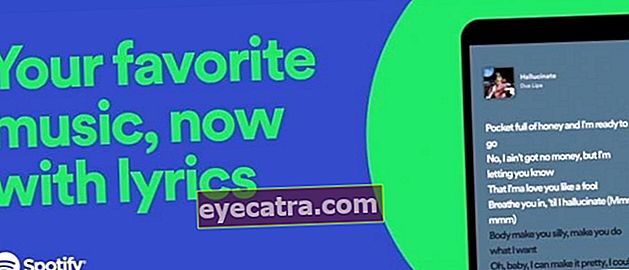Týchto 6 softvérov dokáže zrýchliť vaše okná až o 200 percent!
Zdá sa, že zložitosť počítačového systému sťažuje predchádzanie problémom s pomalým počítačom. Pokiaľ je váš počítač momentálne dosť pomalý, mali by ste si prečítať článok spoločnosti ApkVenue uvedený nižšie.
Dobrý počítačový systém je nevyhnutnosťou rýchle spracovanie všetko. Ak je náš počítačový systém pomalý, samozrejme bude trvať dlho, kým dokončí našu prácu. Nie je možné ani urobiť výsledky našej práce menej dobrými.
Kvôli zložitosti počítačového systému sa však zdá, že je ťažké vyhnúť sa problémom s pomalými počítačmi. Preto, ak je váš počítač momentálne dosť pomalý, mali by ste si prečítať článok ApkVenue uvedený nižšie. Tentokrát vám to povie ApkVenue 6 na zrýchlenie systému Windows.
- Triky na zrýchlenie sťahovania torrentov až o 200 percent
- Ako zrýchliť pripojenie na internet v systéme Android
- 5 spôsobov, ako zrýchliť pripojenie 3G tak rýchlo ako sieť 4G LTE
Chcete zrýchliť svoje Windows? Stačí použiť týchto 6 softvérov
Zdá sa, že pomalé problémy s počítačom v počítači sa stali bežnou chorobou. Pretože takmer každý počítač, aj super sofistikované počítače s najväčšou pravdepodobnosťou to zažili. Z tohto dôvodu vám ApkVenue povie 6 softvérov, ktoré vám pomôžu vyriešiť tento problém a zrýchliť váš Windows.
1. CCleaner
Prvý softvér na zrýchlenie vášho počítača je CCleaner. Väčšina z vás musí byť oboznámená s týmto softvérom, pretože tento softvér je pomerne známy. Okrem toho je dobrou správou aj tento softvér môžete ho používať zadarmo.
 Foto s láskavým dovolením: Foto: Softonic
Foto s láskavým dovolením: Foto: Softonic CCleaner je však relatívne malý softvér veľmi efektívne na čistenie koša čo predstavuje záťaž pre výkon systému Windows. Napríklad smeti dočasné súbory, register a tak ďalej. Ak chcete tento softvér používať, môžete si ho stiahnuť prostredníctvom nasledujúce odkazy na cestu myšou.
 Aplikácie Piriform Clean & Tweak STIAHNUŤ
Aplikácie Piriform Clean & Tweak STIAHNUŤ 2. Advanced Uninstaller PRO
Ďalej môžete použiť Advanced Uninstaller PRO. Ako už z názvu vyplýva, tento softvér funguje pre odinštalovať softvér pre Windows. Tento softvér sa neobmedzuje iba na odinštalovanie softvéru dodávaného so systémom Windows urobiť poriadok v registri Vy ste ten, kto sa zmenil kvôli softvéru, ktorý ste si predtým nainštalovali.
 Foto s láskavým dovolením: Foto: Softonic
Foto s láskavým dovolením: Foto: Softonic Existuje ešte jedna funkcia, ktorá je z tohto softvéru celkom užitočná, a to môcť skenovanie proti zbytočnému softvéru a preťažiť počítačový systém. Ak chcete tento softvér používať, môžete si ho stiahnuť prostredníctvom nasledujúce odkazy na cestu myši.
 Aplikácie Čistenie a vylepšovanie Inovatívne riešenia STIAHNUŤ
Aplikácie Čistenie a vylepšovanie Inovatívne riešenia STIAHNUŤ 3. Malwarebytes
Ďalej je tu Malwarebytes. Tento softvér slúži na skenovanie vášho počítačového systému bez ohľadu na to, či ho infikoval malvér. Nie je to nemožné, ak sa ukáže, že vaša konfigurácia je maximálna, ale váš počítač je stále pomalý. Môže to byť kvôli tomu malware vo vašom počítačovom systéme.
 Zdroj fotografie: Foto: súbor Hippo
Zdroj fotografie: Foto: súbor Hippo Ak ste stále zmätení, čo sa rozumie pod malvérom, stane sa, že ApkVenue vytvoril článok. Môžeš čítať Nasleduje Jakov článok aby ste sa dozvedeli viac o malvéri.
 ZOBRAZIŤ ČLÁNKY
ZOBRAZIŤ ČLÁNKY Ak chcete tento softvér používať, môžete si ho stiahnuť prostredníctvom nasledujúce odkazy na cestu myši.
 Malwarebytes Antivírusové a bezpečnostné aplikácie STIAHNUŤ
Malwarebytes Antivírusové a bezpečnostné aplikácie STIAHNUŤ 4. MS Config alebo Správca úloh
Ďalej môžete použiť predvolený softvér z Windows, a to MS Config alebo Správca úloh. Prostredníctvom tohto softvéru môžete spravovať naštartujte počítačový systém ty.

Vďaka čoraz väčšiemu počtu softvérových start-upov v počítači to znamená, že zakaždým, keď zapnete počítač, bude to váš počítač musí otvoriť softvér the. Jeho znížením sa samozrejme vytvorí váš počítačový systém sa rozsvieti rýchlejšie.
5. Fragment disku
Ďalej stále s predvoleným softvérom Windows, a to Fragment disku. Pevné disky sú v zásade tvorené blokové usporiadanie. Keď nainštalujete softvér alebo uložíte údaje atď., Časom sa to stane aby sa bloky rozpadli.

Vďaka preplneným blokom váš počítač samozrejme spomalí. Ak používate fragment disku, môžete znova zarovnať bloky the. A samozrejme, akonáhle budú bloky úhľadné, váš počítač môže bežať oveľa rýchlejšie.
6. Výmena softvéru za ľahší
To posledné pripomína skôr trik. Ak máte pocit, že váš počítač je pomalý, môže to byť spôsobené tým, že softvér, ktorý používate, je ťažký. Riešenie, môžete vymeniť softvér na iný softvér, ktorý je podobný, ale ľahší.
Príklad, Google Chrome. Prehliadač Google Chrome v podstate zaberá veľa pamäte RAM, alternatívou je, že ho môžete použiť Mozilla Firefox. Teraz môžete navštíviť stránku AlternativeTo, aby ste sa nestali zmätení v tom, že musíte svoj softvér vymeniť za akýkoľvek softvér.
 Zdroj foto: Foto: Alternatíva k
Zdroj foto: Foto: Alternatíva k To je 6 softvér od ApkVenue na zrýchlenie vášho počítača až o 200 percent. Dúfame, že tieto informácie môžu byť pre vás užitočné. Veľa štastia!
Banner: Tech Regar